4.2登录安全桌面
若要进入安全工作模式,双击运行桌面快捷图标,或按热键[Ctrl+Q],或点屏幕顶端自动隐藏按钮如图7:

切换到安全桌面的登录身份认证窗口,输入密码验证,如图8:

密码验证通过后,在屏幕右下角系统托盘区生成软件小图标如图9:

登录时会自动打开一次密盘,您也可以点菜单里的[打开本机密盘]打开密盘。
4.3登录密码修改
安装完毕后,安全桌面默认密码为12345678,为安全起见建议及时修改。执行菜单[登录密码修改],弹出密码修改窗口如图10:

4.4切换到普通桌面
用鼠标点菜单的[切换到普通桌面],可以从安全桌面切换到普通桌面,您也可以按热键[Ctrl+Q]切换,也可以点屏幕顶部的隐藏的切换按钮如图11:

切换到普通桌面如图12:

4.4修复清理系统
密盘里的文件编辑,不会在本地磁盘上留下临时文件或文件副本,而是自动重定向到密盘的特定位置,您可以定期清理这些临时文件,以节约存储空间;当发生软件运行异常时,请执行一次[修复清理系统]。如图13:

4.5软件在线注册
本软件为共享软件,试用期30天。期满不用请卸载。若需继续使用,请执行菜单[在线注册]。在线支付成功后,即时提供注册码,复制粘贴到注册窗口,点按钮[注册]即可完成,无需等待,方便快捷。
若您的电脑不能上网注册,请联系供应商购买安装专业版。
备注:本软件根据机器码生成注册码,在不改变系统环境的情况下,软件注册码不变,可以多次安装注册;若发生格式化系统盘、重装操作系统或更换计算机硬件(如硬盘、主板、CPU等)的情况,有可能导致软件注册信息丢失、机器码发生变化、软件注册码失效的后果,此时需要重新注册,并被认为是新订单,需要再次支付费用。若您无法接受该条款,请不要安装使用本软件。
4.6使用说明书
若您对软件操作使用有任何疑问,请打开软件使用说明书文件,参考有关章节。
4.7退出
用鼠标点击托盘区软件小图标,弹出菜单执行[退出],返回到普通桌面。退出时将强制关闭所有密盘相关的应用程序,关闭已打开的密盘相关文件,自动关闭并隐藏密盘。因此,请注意在退出前务必先保存数据,否则将丢失未保存的内容。
4.8安全策略设置
执行菜单[安全策略设置],弹出密码输入窗口如图14,输入密码(超级用户密码默认为12345678):

超级密码验证通过后,登录软件设置界面如图15:

4.9修改超级密码
登录安全桌面后,打开软件参数设置界面,及时修改默认超级密码,这样除了管理员外,就不能对软件参数进行设置或修改了,不能非法拷贝和外发文件了,不能非法卸载软件了。
4.10安全桌面文件拷出
请事先选中密盘文件进行“复制”操作(鼠标右键菜单复制或Ctrl+C),然后点图11中的按钮[拷出]弹出对话框如图16:

点按钮[确定],弹出文件操作窗口内,打开到目标文件夹,执行粘贴操作(执行鼠标右键菜单粘贴或Ctrl+V)如图17,粘贴完成后,请务必关闭此窗口。
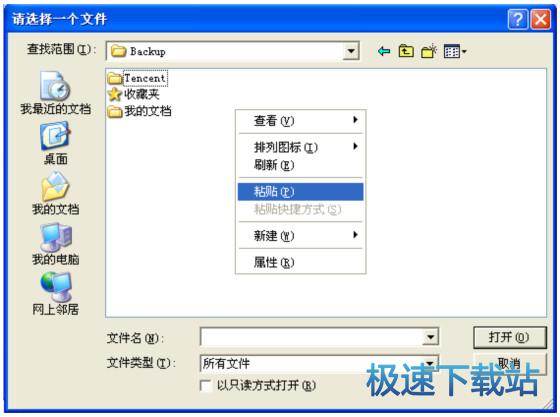
备注:若为试用版,不提供拷出功能。
4.11特许U盘设置
插入要认证的特许U盘,点[检测U盘],或手动填写U盘盘符,点[认证]提取到特许U盘唯一识别码。可以认证多个U盘,多个U盘的识别码之间用小分号;隔开。点按钮[说明]弹出如图18:

点按钮[认证]即记录特许U盘的硬件特征信息,点按钮[保存]生效后重新插拔一次U盘。若此U盘被格式化后须重新认证。如图19:

4.12 A.纳入控制
可以将第三方信息系统纳入平台控制。格式:多个服务器系统域名、网址或IP地址之间用;分号间隔。若是文档共享服务器,则加前缀如\\192.168.0.100。若页面地址存在跳转,则格式如页面地址>跳转页面地址1>跳转页面地址2,。如图20:

4.12受限软件
受限软件是指在普通桌面里禁止运行的程序,程序文件名之间用分号;分隔。按[确定]可将默认受限软件导入,如图21:

4.13卸载
本软件具有防止非法卸载保护功能。使用超级密码打开软件参数设置界面里,点按钮[卸载]是唯一的卸载途径,而不能以其他方式卸载。卸载将删除密盘,请确认已将密盘文件全部拷出,以免丢失数据。如图22:

4.13普通桌面的控制策略
普通桌面的控制策略用于系统开机后,尚未登录安全桌面时,对本机实施的安全控制策略。
4.13.1禁止运行受限软件
一旦勾上[禁止运行受限软件],那么在系统开机进入桌面后,不能打开这些指定的软件,也不能打开指定软件生成的文档。
4.13.2禁止上网/禁止访问A
禁止上网是指禁止访问互联网。用于密级要求较高、要求与互联网隔离的场合。禁止连接外网(互联网)可禁止各种上网方式,包括局域网ADSL上网、3G上网卡上网、手机代理上网等。禁止访问A是指禁止访问[A.纳入控制]中所列出的安全应用系统。
备注:普通桌面下的默认设置是允许访问上网/禁止访问A;安全桌面下的默认设置是禁止上网/允许访问A。
4.13.3禁止使用USB存储设备
勾选此项后, USB存储设备将被禁止,插上USB存储设备后,在系统内不显示该设备。建议同时勾选[只读使用USB存储设备],达到多重保护效果。此时不影响USB接口的非存储设备如鼠标键盘的使用。
4.13.4只读使用USB存储设备
勾选此项后, USB存储设备将被设置为只读不可写(单向使用U盘),可以将U盘文件拷贝到电脑里,而不能将电脑里的文件拷贝到U盘。此时不影响USB接口的非存储设备如鼠标键盘的使用。
4.13.5禁止使用CDROM光驱
勾选此项后, CDROM设备将被禁止,在系统内不显示任何CDROM设备,防止通过光盘刻录泄密。建议同时勾选[只读使用CDROM设备],达到多重保护效果。
4.13.6只读使用CDROM光驱
勾选此项后, CDROM设备将被设置为只读不可写(单向使用光驱),可以正常读取和播放光盘,但不能进行刻录。
4.13.7禁止打印(本地/网络)
勾选此项后,将禁止使用本地打印机和网络打印机,系统内所有打印机自动消失,杜绝了通过打印泄密。
4.13.8只读访问网络共享文件
勾选此项后,将共享设置为只读不可写(单向使用共享),可以打开共享资源,可以将共享文件拷贝到电脑里,但不可以将电脑里的文件拷贝到共享文件夹里去,防止网络共享拷贝泄密。
4.13.9禁止访问网络共享文件
勾选此项后,将共享设置为禁止访问,共享资源访问一律被拒绝,可防止电脑里的文件拷贝到网络文件夹里。
4.14安全桌面控制策略
一旦进入安全桌面后,本地盘不可见,只有一个密盘S:;数据只能存密盘,无法保存到本地盘。若要从安全桌面导入和导出数据,请使用授权工具。
4.14.1强制登录安全桌面工作
若您希望开机后必须强制登录安全桌面进行工作,那么只要勾上[强制登录安全桌面工作]即可达到目的。
4.14.2禁止上网/禁止访问A
禁止上网是指禁止访问互联网。用于密级要求较高、要求与互联网隔离的场合。禁止连接外网(互联网)可禁止各种上网方式,包括局域网ADSL上网、3G上网卡上网、手机代理上网等。禁止访问A是指禁止访问[A.纳入控制]中所列出的安全应用系统。
备注:安全桌面下的默认设置是禁止上网/允许访问A;普通桌面下的默认设置是允许访问上网/禁止访问A。
4.14.3禁止打印(本地/网络)
勾选此项后,将禁止使用本地打印机和网络打印机,系统内所有打印机自动消失,杜绝了通过打印泄密。
4.14.4其它控制(灰色)
默认的不可更改的其它控制项目(灰色)包括单向工作数据只进不出、禁止使用CDROM光驱、只读访问网络共享、禁止使用USB存储设备、禁止访问本地磁盘。